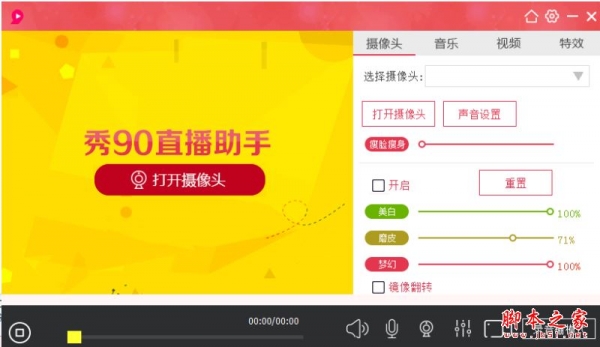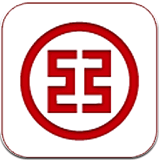cool edit pro怎么制作铃声?注意事项用指针调整铃声开端末端一定要仔细
音乐,已经成为了我们生活必不可少的一部分,有时候我们听到我们喜欢的歌时,想把它的高潮部分作为铃声,可是不知道怎么弄。其实我们可以通过ooleditpro来解决我们的问题。那么cool edit pro怎么制作铃声?下面就让小编为大家介绍cooleditpro使用方法。

音乐编辑器 cool edit pro 2.1 简体中文版
类型:音频处理大小:39MB语言:简体中文时间:2013-03-01查看详情 (资料图)
(资料图)
注:cooleditpro 2.0或更高版本(建议2.0)
步骤/方法
打开cooleditpro,点击“文件”再点“打开”我们以王麟的伤不起为例
经过几秒的载入后歌曲的整个波形就出来了,如图所示。

点击播放,开始听,如果你知道高潮部分大概在什么位置的话你可以点击波形的任意一个地方再按播放,则系统就会跳到你所选择的地方。

当你听到你想截的地方的时候,按暂停(按键就在播放的旁边)原来随播放进度移动的线消失了。你要做的是赶快在用鼠标左键把固定在刚才那根进度线消失的地方。如上图所示
提示:如果你选的有偏差,可以用鼠标滚轮放大选取进行调整,再进行播放
假设我们就以上图的时间作为开始截的标记(其实从这里开始就是歌曲的高潮部分)
这时指针已经定在那里,我们把时间记录下来,再点击播放。这时系统自动从指针处开始播放,你要做的是把你喜欢听的那一段听完,在那一段结束的一瞬间,马上按暂停。并再按鼠标左键定下来,如下图所示。

此时时间定在1分39秒597。
现在,把之前的高潮开始的时间1分8秒889复制到右下角的“始”下面的方框中
再把1分39秒597复制到右边的“尾”方框中,按回车。
由于度娘的问题,下面被水印遮挡看不清楚,所以请点原图并放大查看

此时你截取部分已经加亮显示。不要用鼠标点。
点下面的循环播放,试听效果。(一般来说铃声的循环要做的比较好)
如果做的不好可以进行调整或者回到上面重做(因为你这个时候已经知道大致的部分,你要做的只是1分8秒889和1分39秒597前后进行调整)

如果铃声这样做刚刚好,右键点击截取部分,按“复制为新的”后,系统自动生成应该新文件,如下图所示,
双击他,按上面的保存后,铃声的制作就大功告成了。

注意事项
用指针调整铃声的开端好末端一定要仔细,尤其是循环的衔接部分,可以用鼠标滚轮放大选取一直按播放试听效果,直到满意为止
如果是用于苹果设备的铃声,时间长度请尽量控制在30秒以内。
以上就是cool edit pro制作铃声的方法介绍,希望对大家有所帮助!
- 手机流量怎么查询 电信用户可拨打10000客服电话查询
- win7安装显卡驱动提示NVIDIA安装程序失败解决方法 NVIDIA安装程序失败怎么办?
- 30年老司机成功预判避免车祸 当事人:本能反应 预感到它们刹不住
- 林江国馨子 :前者为内地影视演员 从艺经历丰富
- 什么样的平板电脑好 东芝AT270轻便 机身厚度仅有7.8mm
- obee手机价格参考大全 电池容量为1350mAh 并且具备可拆卸式电池
- 埃安星灵架构量产发布-环球关注
- 适马dp2m评测 价格并没有想象的贵 影像采集系统强悍
- 泫雅事件是什么 快点击本文进行详细了解
- 糖果使徒是英雄联盟中费德提克的一款皮肤 也是冰雪节限定皮肤
- 游戏玩家抓紧更新!Win 11修复重大性能BUG 帧率显著提升-天天亮点
- 抖音播放超百亿,第二个“羊了个羊”,它怎么就成了新流量密码?
- 如何实现双显示器拼接 Windows的显示属性怎么设置才能看到不同界面
- 玛茜化妆品怎么样 快来一起看消费者对其评价
- 浴霸有没有辐射 :如果家有幼儿 可以稍微避免选择灯暖型浴霸
- 穿越火线怎么连跳 S和蹲按住 然后看准节奏按空格即可
- 艾利和t9怎么样 艾利和t9主要参数:采用一英寸的屏幕尺寸制作而成
- 夏普302sh参数详细介绍 CPU为高通骁龙800 运行内存达2GB
- 三星平板电脑怎么样 具备1GB内存和16G硬盘内存 比一般平板电脑更具优势
- 白苹果是什么意思 就是开机界面停留在开机画面 无法进入系统
- iphone iOS 相关知识解答 用户必要时可以检查连接升级
- 步步高复读机维修 步进复读机怎么样?评价如何
- ipad完美越狱教程介绍 前期准备与注意事项正式介绍
- 诺基亚vertu奢侈手机怎么样?该品牌是诺基亚所成立的全球第一家奢侈手机公司
- 三星笔记本电脑r18怎么样?键盘设计十分简洁 键程也相对较深
- 英雄联盟LOLs4天赋加法各位置天赋怎么加点 AP英雄通用天赋讲解
- 安装显卡驱动提示错误代码0x800705b4解决步骤 安装驱动提示0x800705b4怎么办?
- 联想旭日笔记本电脑哪款好 联想旭日c467a笔记本电脑价格约四千
- 怎么处理win10系统安装显卡驱动后出现黑屏?安装显卡驱动后黑屏的解决步骤
- 手机位置查询怎么操作?建议使用腾讯手机管家安卓版进行操作
- 索尼mt27i怎么样?玩游戏时有时会出现系统崩溃问题
- 联通小米合约机和小米裸机的区别是什么:买裸机不附带任何条件
- 监视器颜色质量修改详细操作方法 win7系统打开性能监视器的方法
- 优酷视频播不了 优酷错误代码2001解决方法 可以直接换成360浏览器观看
- 手机硬盘提示损坏怎么办 手机硬盘数据恢复 如何才能保障数据的安全
- 惠人榨汁机怎么样 使用说明介绍 惠人榨汁机使用时要注意的内容是什么
- iPhone激活时间怎么查 苹果激活时间查看方法 如何知道苹果手机的激活时间
- Win10电脑提示NVIDIA control panel is not found解决方法
- 诺基亚最经典手机是什么 诺基亚3310迄今销量已超过一亿部
- 自由度高单机游戏有哪些 ACT游戏蝙蝠侠:阿甘之城等推荐
- 手机真伪怎么查询 可以通过人工电话进行查询吗
- iPhone12mini屏幕尺寸多大 具备5.4英寸OLED全面屏 重量133克
- 出现以下错误而无法打印您的图片解决方法 win7电脑图片打印错误应该怎么办?
- win10电脑正常但就是没有声音怎么解决?电脑声卡怎么安装驱动程序?
- 如何使用银联刷卡机 如何使用银联刷卡机刷卡消费
- 守望先锋好玩吗 游戏简单上手 非FPS玩家也可以轻松游戏
- espresso咖啡机怎么用 实际使用方法说明来了
- 惠普笔记本电池如何使用 高温下使用笔记本电脑可行吗
- wdl是什么 是电子读物文件格式 通过 DynaDoc 软件生成
- 哪些商务笔记本电脑值得买 XPS 13-9360-D1505G 备受商用客户喜爱
- 利率上升对抵押贷款市场的影响
- 悦美app好不好 悦美app详细介绍 能够和网友一起分享整形的经验
- 青山不老主要内容和中心思想(青山不老主要内容20字)-环球报资讯
- 玩家直播PC版GTA5安装过程被盗激活码 建议玩家都注意账号安全
- 前主创谈《往日不再》口碑差原因:他们懒得认真玩-观察
- Photoshop的快捷键有什么 历史画笔工具、艺术历史画笔的快捷键是什么
- qmv是什么文件格式?qmv文件如何打开?为国内自主研发的流媒体点播格式
- 2000以下性价比最高的手机有哪些 小米 5标准版参考价格1999元 支持双卡双待
- 空气能热水器工作原理是什么 是利用少量的电来驱动压缩机工作的设备
- txupd.exe txupd.exe进程是什么 是新版QQ的更新组件 随QQ启动
- 手机屏幕一直闪是什么原因?其实这是常见的手机屏幕故障
- 查自己手机号码怎么查 有些手机可以设置开机时提醒手机号码
- ldap服务器是什么 是一种得到某些数据的快捷方式 也是一个协议
- 儿童水杯品牌排行榜前十名 谨记挑选杯盖防误开 避免误开烫伤宝宝
- 中国特供处理器降价了 i5-12490F仅售1159元
- 输入经纬度查询位置哪个地图好用 两步路户外助手推荐
- 华为mate9上市时间及价格 :是在2016年11月发布的“远古”机型
- ntsd.exe是什么 是系统自带的用户态调试工具 但经常被病毒利用
- 汽车电瓶电压多少正常 在空载状态下汽车电池的正常电压是多少
- 马斯克的世界首富位置岌岌可危 已短暂被LV老板超越
- 驱动是什么 一般指电脑硬件的驱动程序 全称为设备驱动程序
- 微波炉哪个牌子好 微波炉十大品牌推荐 格兰仕Galanz品牌简介
- 打字指法练习软件 讲解 如何学习键入按键和组合 逐行掌握键盘
- 马斯克接班人诞生?朱晓彤或接手特斯拉全球CEO
- 全球首款第二代骁龙8+2K直屏旗舰!iQOO 11今天发
- 4999元 你能买到的最低价12代标压i5+RTX3050游戏本来了-环球聚看点
- 传感器网络的基本功能 可探测包括地震、电磁等多样现象
- 李宁鞋系列大全 全矩阵产品都已换上全新主题配色
- 手机解锁器有什么用 可以直接使用易我手机解锁大师解开被锁手机吗
- 三星 Galaxy 手表血压监测功能即将登陆马来西亚-新资讯
- 看不起英特尔独显?一个驱动更新游戏帧数提升80%
- 智云健康预告2022年经调整净亏损2.9亿-3.5亿元-环球观速讯
- 花鸟卷御魂搭配 讲解花鸟卷堆生命还是暴击
- lumia638如何越狱 lumia638越狱的目的是什么
- 国产处理器龙芯发威了 下一代单核性能提升68%-当前观察
- 10种风衣蝴蝶结的打法 扣环式腰带系法的图解步骤来了
- asp做一个简单网站教程:如果运行内存越大 网站开启速率也就会越快
- 厉害!韩国所有人将至少年轻1-2岁:网友看完方法直呼意外
- 介绍大概2000元电脑主机配置 AMD760k四核独显配置单分析
- 把iMac按在地上摩擦 4K屏+RTX 3060独显微软Surface一体电脑预售中
- 全球首款8000MHz频率内存开卖 32GB售价4888元-当前简讯
- 索尼电视机怎么样 索尼电视机最新价格介绍 因为质量好性能好一直受到广泛好评
- nba2k14最新名单补丁 :游戏曾是篮球爱好者电脑中必备
- 变速车品牌推荐 常见的千元级别热销山地车整理 供让普通骑友参考
- 飞利浦剃须刀哪个型号好 利浦剃须刀主要几款型号科普
- 私有云搭建方案 企业如何搭建私有云 如何免费实现异地组网
- 手机gprs是什么意思 是在gsm无线通信技术上的一种升级 意义重大
- 电信基站位置在线查询 覆盖区域查询如何查询你知道吗
- 阿里云域名代备案管理系统 备案流程全过程解析
- 一只宠物狗被主人送进了威斯康星州机场的TSA安检机器
新闻排行
-
 大力推动美妆市场的变革泉意品牌义不容辞
大力推动美妆市场的变革泉意品牌义不容辞 -
 海外直播带货正当潮!维卓旗下润杨力量获TikTok TSP官方认证资质
海外直播带货正当潮!维卓旗下润杨力量获TikTok TSP官方认证资质 -
 打破技术壁垒 得力彩色喷墨打印机的自研之路
打破技术壁垒 得力彩色喷墨打印机的自研之路 -
 “干面荟”出圈之路,创新的背后是要读懂年轻人!
“干面荟”出圈之路,创新的背后是要读懂年轻人! -
 爆款预定!瑞虎7 PLUS新能源渲染图曝光,双拼内饰,还有超大尺寸双联屏
爆款预定!瑞虎7 PLUS新能源渲染图曝光,双拼内饰,还有超大尺寸双联屏 -
 预定爆款!智慧先锋科技+领潮先锋造型,打造瑞虎7 PLUS新能源超强竞争力!
预定爆款!智慧先锋科技+领潮先锋造型,打造瑞虎7 PLUS新能源超强竞争力! -
 高通钱堃:保持与中国产业高度融合,推动5G创新,共创数字未来
高通钱堃:保持与中国产业高度融合,推动5G创新,共创数字未来 -
 预定爆款!搭载骁龙8155芯片/L2+级智能驾驶辅助系统,瑞虎7 PLUS新能源耀目成都车展
预定爆款!搭载骁龙8155芯片/L2+级智能驾驶辅助系统,瑞虎7 PLUS新能源耀目成都车展 -
 限时盲订开启!全新欧蓝德成都车展公布配置,携手阿根廷国家足球队威风启程
限时盲订开启!全新欧蓝德成都车展公布配置,携手阿根廷国家足球队威风启程 -
 享10000份盲盒赢8888元整家免单! 掌上明珠国货焕新家盛惠来袭!
享10000份盲盒赢8888元整家免单! 掌上明珠国货焕新家盛惠来袭!
精彩推荐
超前放送
- 用路由器共享电信天翼3G无线网络...
- 迅雷在线播放电影很卡怎么办? ...
- Dell笔记本如何关闭触摸板 只...
- cool edit pro怎么制作铃声?注...
- 抖音视频怎么去掉水印?怎么才能...
- 为什么我的QQ空间摄像头打不开?...
- PLSQL Developer 11安装破解+...
- iso是什么文件?主要用作操作系统...
- 唱吧后悔药怎么玩? 用后悔药找...
- pdf编辑软件有什么用?PDF怎么编...
- Multisim14.0汉化破解安装图文教...
- 直播时怎么放音效 如何设置相应...
- 百度云管家默认的下载缓存路径在...
- 什么是老板键?360浏览器老板键...
- 工商银行APP如何添加常用收款人?...
- 你们要的AMD来了,云服务器BCC发...
- 泫雅终于可以独美,不用带拖油瓶...
- 做不好宁可不做!刘作虎介绍OPPO...
- 马斯克认怂了?推特为支付“苹果...
- 直屏+直边!雷军晒小米13全方位...
- Win11配多大内存才够用?实测4GB...
- chatgpt哪个公司做的?chatgpt注...
- 昆凌7年生3胎,却被嘲像格格巫,...
- 《暗黑破坏神4》要来了!官方宣...
- 游戏办公就选它,惠普VICTUS光影...
- 小米13创新搭载科技纳米皮背壳:...
- 鲍蕾和陆毅这对抱一抱,甜度是孩...
- 微软欲模仿“微信”,打造一款超...
- 雷军看了都懵圈 酷比推出14S U...
- 苹果推送iOS 16.2 RC候选版更...
- 邪术or神之手:硅谷男精英的“断...
- 我,只花4元,成了“内马尔女孩”
- 马斯克财富短暂被LV老板超越 但...
- 马斯克雇用两个堂兄弟在 Twitte...
- 怎么设置windows defender不扫...
- 怎么使用win10自带杀毒软件?win...
- 骁龙8 Gen2价格屠夫!moto X40...
- 在快手,玩转世界杯的100种方法
- 迅雷快传提取码怎么用?将文件提...
- Win7开机提示No bootable devi...
- 图片文件怎样转成其他格式?怎么...
- U盘怎么安装xp系统?其实使用硬...
- 天猫魔盒是什么?天猫魔盒怎么用...
- Win7旗舰版电脑开机显示missing...
- Win10登录不上dota2提示“无法与...
- qq不显示地理位置怎么办?如何设...
- u盘插入电脑未能成功安装设备驱...
- 腾讯视频弹幕没了怎么办? 为什...
- Photoshop CS6序列号有哪些?查...
- 怎样优化电脑系统性能?建议进行...